Iklan
 Ketika Anda melakukan banyak wawancara telepon yang dipublikasikan dalam format teks di web, menyalin file audio menjadi bagian besar dari kehidupan seseorang. Ada banyak orang yang perlu menyalin suara ke teks, seperti dokter yang merekam a catatan kunjungan kantor, jurnalis yang melakukan wawancara audio, atau bahkan siswa yang merekam kelas kuliah.
Ketika Anda melakukan banyak wawancara telepon yang dipublikasikan dalam format teks di web, menyalin file audio menjadi bagian besar dari kehidupan seseorang. Ada banyak orang yang perlu menyalin suara ke teks, seperti dokter yang merekam a catatan kunjungan kantor, jurnalis yang melakukan wawancara audio, atau bahkan siswa yang merekam kelas kuliah.
Selama bertahun-tahun, saya telah mencari solusi perangkat lunak suara ke teks gratis berkualitas tinggi yang secara otomatis akan mengambil rekaman audio dan menyalinnya ke teks. Aplikasi semacam itu akan membuat banyak perusahaan transkripsi keluar dari pekerjaan, tetapi itu adalah mimpi yang saya yakin akan terwujud suatu hari nanti. Baru-baru ini, saya melakukan wawancara selama satu jam dan dalam pencarian saya untuk aplikasi seperti itu, saya melihat artikel Jeffry cara menyalin audio Cara Mentranskripsi File Audio & Video ke Teks Dengan Bantuan Express Scribe Baca lebih banyak menggunakan Express Scribe.
Jeffry melakukan pekerjaan luar biasa yang mencakup sebagian besar fitur aplikasi ini, tetapi seperti yang dia katakan di paragraf terakhir artikel - dia hampir tidak menggaruk permukaan. Penggunaan lanjutan yang penting yang dicatatnya adalah kemampuan aplikasi untuk merapat rekaman dan integrasi dengan perangkat lunak pengenalan suara. Dalam artikel ini saya akan menunjukkan kepada Anda bagaimana Anda dapat memanfaatkan kedua fitur tersebut.
Dok & Pengenalan Bicara untuk Menyalin Suara Anda
Jelas, hal pertama yang ingin saya lakukan Express Scribe (Windows / Mac) adalah untuk mengalirkan file audio untuk secara otomatis menyalin wawancara. Ini adalah mimpi pipa saya, jadi saya harus mencoba. Meskipun peluangnya bagus, itu tidak akan berhasil, karena komputer hanya akan bisa belajar saya suara. Apa pun itu, langkah pertama adalah mengaktifkan layanan pengenalan suara bawaan di Windows 7 dan melatihnya untuk memahami suara Anda.
Pergilah ke Control Panel, klik "Akses mudah“, Lalu pilih“Pengenalan suara.”
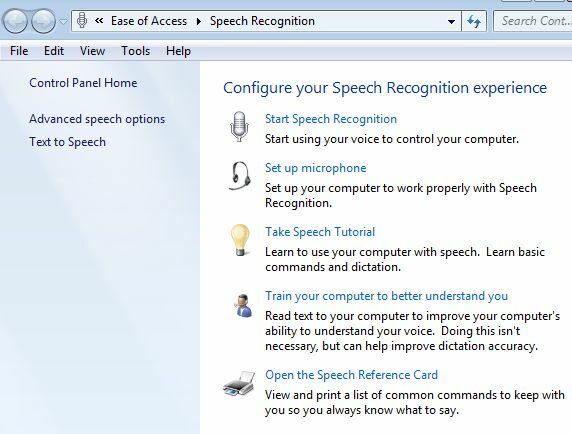
Pertama pilih “Mulai Pengenalan Ucapan“, Dan ini akan mengaktifkan fitur sebagai bagian dari pengalaman Windows Anda. Saya sangat merekomendasikan Anda mengklik "latih komputer Anda untuk lebih memahami Anda”Dan ikuti urutan latihan setidaknya dua kali - hanya butuh sekitar 5 hingga 7 menit setiap kali. Berbicaralah sejelas dan sejelas mungkin.
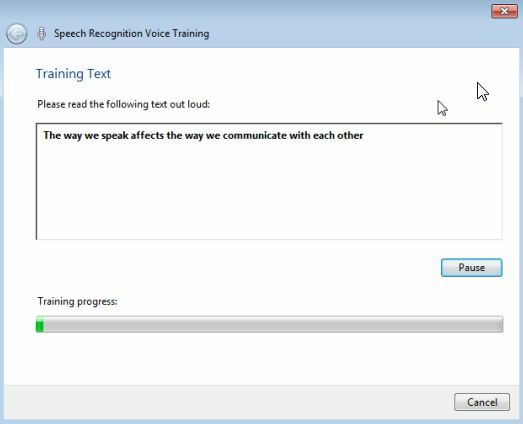
Untuk mengaktifkan pengenalan suara di Scribe Ekspres, cukup klik Pilihan dan pilih "Ucapan ke Teks"Tab. Anda akan melihat profil default muncul di kotak tarik turun. Ini adalah profil yang baru saja Anda latih untuk mengenali pola bicara Anda. Klik "Menambahkan”Jadi profil muncul di daftar.
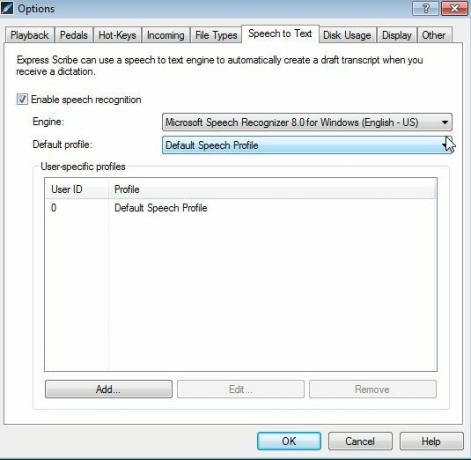
Sekarang setelah siap untuk menyalin, hal pertama yang ingin saya coba adalah membawa file audio suara dan melihat seberapa baik perangkat lunak menyalinnya. Anda melakukan ini dengan mengklik “Dermaga"Dan kemudian memilih Metode Transfer File Audio.
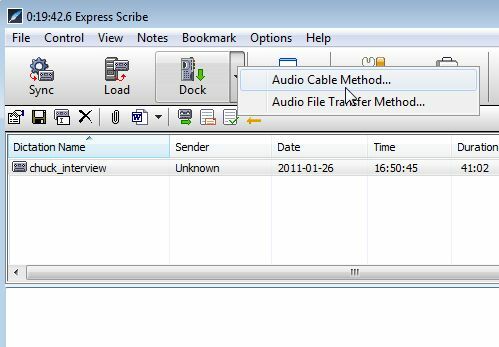
Dengan menggunakan pilihan ini, Anda kemudian memilih folder tempat perangkat perekaman eksternal Anda, seperti perekam digital, mengunduh file ke komputer Anda. Ini akan mengimpor semua file tersebut ke Express Scribe. Saya menggunakan fitur ini untuk mengimpor file audio dari folder wawancara saya. Seperti apa transkrip itu.
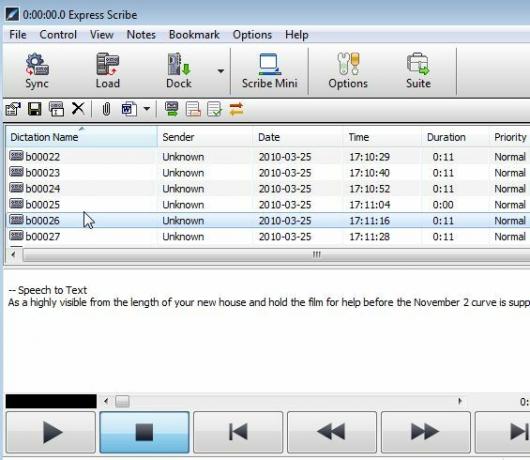
Seperti yang Anda lihat, transkripsi itu cukup banyak sampah. Sembilan dari sepuluh transkripsi bahkan tidak dapat memulai, dan ketika itu akan menulis beberapa kata dan kemudian benar-benar gagal. Jelas, transkripsi otomatis file audio yang saya impikan masih belum menjadi kenyataan, tetapi itu tidak berarti saya sudah menyerah pada Express Scribe. Masih ada fakta bahwa ia dilatih untuk mengenali dan menyalin saya suara. Jadi saya masih dapat menggunakan perangkat lunak untuk menyalin rekaman suara dan dikte saya sendiri.
Untuk melakukan ini secara langsung (dengan mikrofon Anda), yang harus Anda lakukan adalah mencolokkan mikrofon Anda dan kemudian klik “Dermaga”Dan pilih Kabel Audio pilihan. Layar berikut akan muncul, menunjukkan tingkat audio mikrofon Anda dan bahwa itu aktif streaming dalam audio langsung. Silakan dan mulai mendikte.
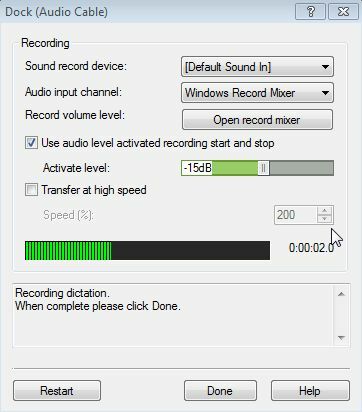
Tentu saja, jika Anda merekam dikte Anda pada perekam suara digital, yang harus Anda lakukan adalah menghubungkan output perekam suara Anda ke input mikrofon komputer Anda, dan fitur ini akan streaming dalam audio (yang sebenarnya dimaksudkan untuk - docking Anda perekam).
Ketika saya selesai mendikte kalimat yang panjang, saya mengklik “selesai”Untuk melihat seberapa baik kinerja perangkat lunak. Seperti yang Anda lihat di bawah ini - bintang yang cantik. Hanya satu kata yang salah (dan seharusnya “bisa”), tetapi itu karena saya tersandung ketika saya berbicara.
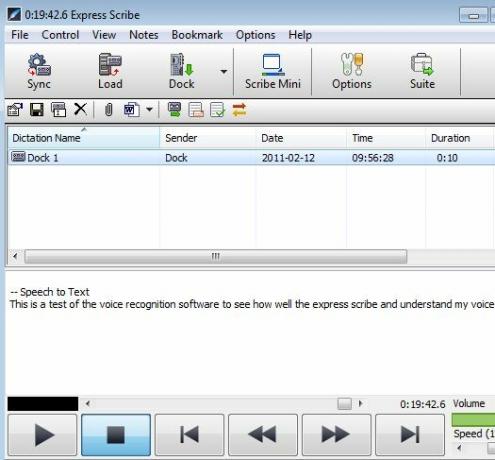
Ini cukup mengesankan, dan saya bisa melihat menggunakan Express Scribe untuk menyalin seluruh rekaman yang saya buat saat saya sedang seluler - ini akan menghemat banyak waktu dalam menyalin audio saya, karena saya hanya perlu kembali dan mengedit sedikit kesalahan.
Transkripsi akurat dari audio ke teks bukanlah fitur yang mudah ditemukan di sebagian besar perangkat lunak suara ke teks, sehingga mengejutkan melihat Express Scribe melakukan pekerjaan yang begitu baik. Fitur bagus lainnya adalah “Masuk”Fitur dalam menu Opsi. Di sini, Anda dapat mengonfigurasi rekaman tertentu langsung di hard drive Anda untuk sinkronisasi otomatis.
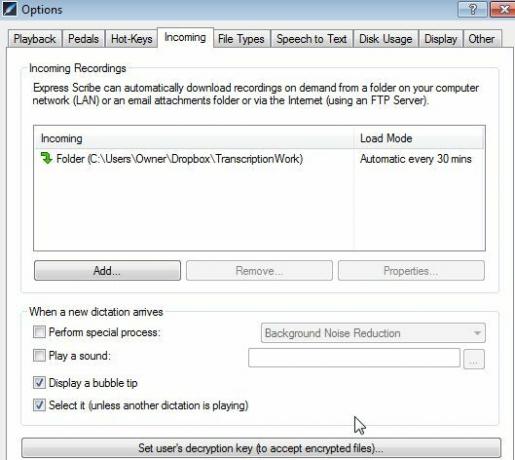
Konfigurasikan a Akun Dropbox 3 Alasan Mengapa Siswa Harus Menggunakan Dropbox Baca lebih banyak ditautkan ke direktori ini, dan Anda memiliki cara cepat untuk mengunggah rekaman Anda dari mana saja langsung ke direktori tempat perangkat lunak Express Scribe Anda sedang menunggu untuk menuliskan uraian Anda.
Di Express Scribe, Anda akan memiliki cara yang sangat cepat dan nyaman untuk dengan cepat menyalin apa pun dari milik Anda rekaman audio secara akurat dan cepat - terutama jika Anda mengotomatiskannya dengan menyinkronkannya ke Dropbox Akun. Jadi, cobalah Express Scribe untuk mencoba dan melihat seberapa baik transkripnya anda suara. Bagikan pengalaman Anda di area komentar di bawah ini.
Ryan memiliki gelar BSc di bidang Teknik Listrik. Dia telah bekerja 13 tahun di bidang teknik otomasi, 5 tahun di bidang TI, dan sekarang adalah seorang Insinyur Aplikasi. Mantan Redaktur Pelaksana MakeUseOf, dia berbicara di konferensi nasional tentang Visualisasi Data dan telah ditampilkan di TV dan radio nasional.


